Créer un point de restauration sous Vista
Publié par chantal11 le jeudi 2. avril 2009
Avant toute modification importante sur le système et notamment sur la Base de Registre, il est conseillé de créer un point de restauration manuel, afin de pouvoir revenir à l’état précédent la modification, en cas de problème.
A noter : Windows crée des points de restauration planifiés normalement tous les jours, intitulés Point de contrôle planifié, ainsi que des points avant l’installation d’un logiciel ou de mises à jour Windows Update.
Dans Démarrer ![]() , puis Rechercher, taper restauration, puis cliquer sur Centre de sauvegarde et de restauration
, puis Rechercher, taper restauration, puis cliquer sur Centre de sauvegarde et de restauration
Puis sur le volet de gauche, cliquer sur Créer un point de restauration ou modifier les paramètres
L’onglet Protection du système s’ouvre.
Vérifier que C soit bien coché, puis cliquer sur Créer
Entrer une description pour identifier facilement le point de restauration, puis cliquer sur Créer
Le point de restauration se crée
Un message de réussite apparaît : le point a été créé
Refermer les fenêtres.
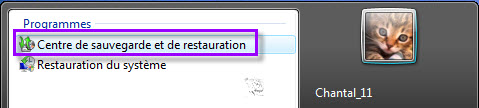
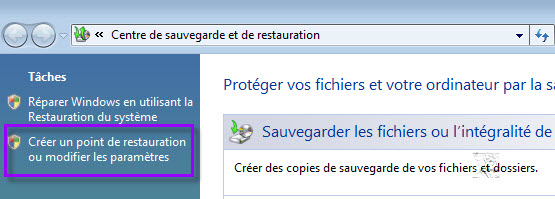
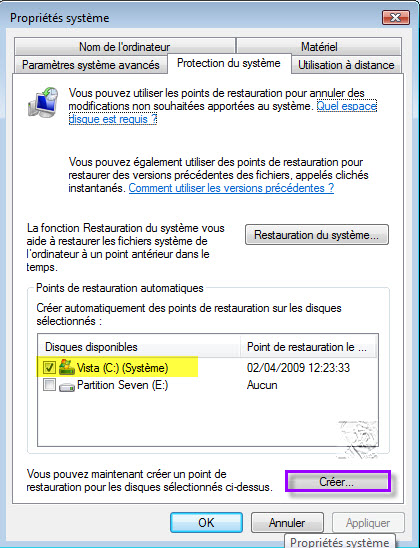
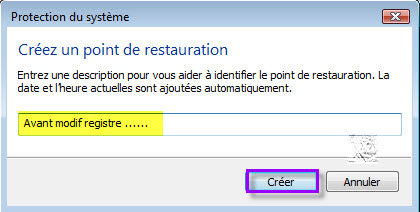
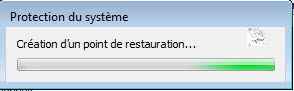
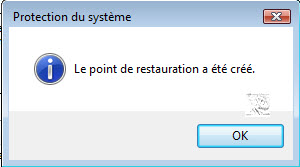
mardi 27. juillet 2010 à 16:01
J’ai fait comme indiqué; tout s’est bien passé, mais lorsque je regarde Disque C ou Recovery ( les deux étaient cochés) , je ne trouve pas de trace du nouveau point de restauration…??
Dois-je le chercher ailleurs ?
Du coup, je n’ose plus entreprendre la démarche pour récupérer les icones de la zone de notification disparues…
Un peu de lumière m’aiderait…!
mardi 27. juillet 2010 à 17:20
Bonjour Colette,
Le point de restauration devrait apparaître dans Restaurer -> Suivant -> la liste des points de restauration disponibles apparaît.
Cliquer sur Annuler pour sortir de la Restauration système.
@+